Crear un Pago a Proveedores
Para crear un recibo de Pago o Abono a Proveedores:
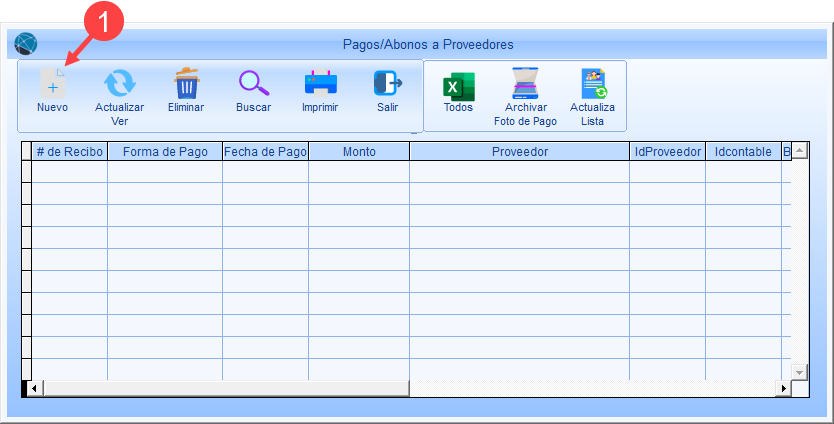
- Haga clic en el botón
 Nuevo en la ventana principal de Pagos/Abonos a Proveedores. Al hacerlo, se mostrará la ventana de Adiciona Recibo de Pago/Abono.
Nuevo en la ventana principal de Pagos/Abonos a Proveedores. Al hacerlo, se mostrará la ventana de Adiciona Recibo de Pago/Abono.
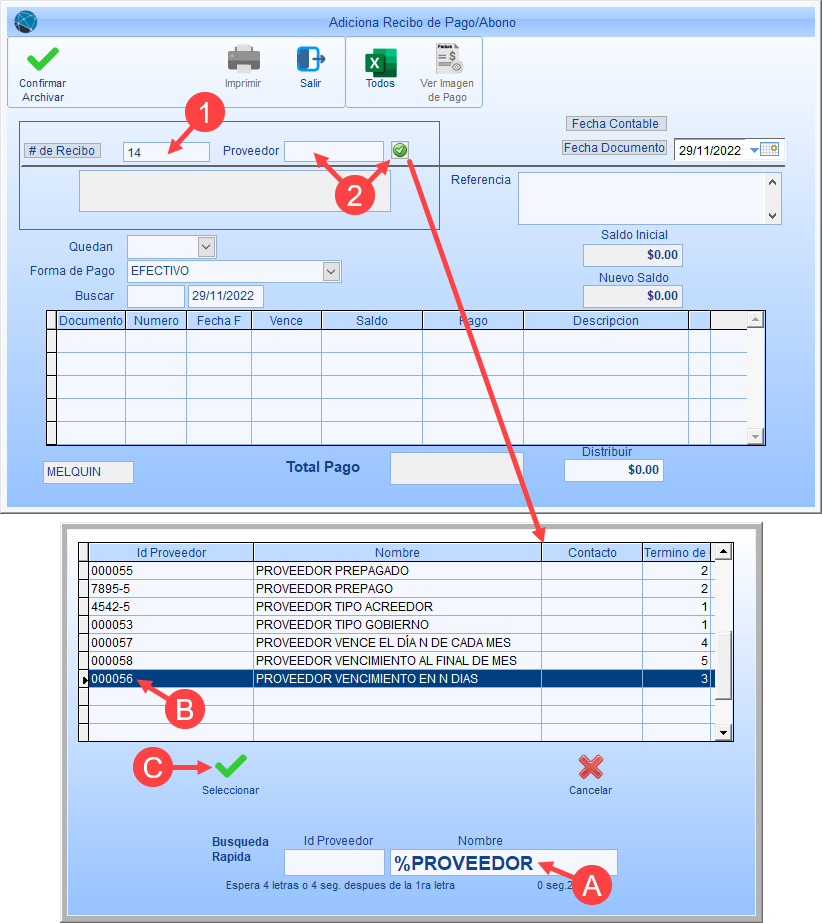
- Ingrese el número correlativo del recibo de pago o abono. Si tiene configurado los parámetros, el número se mostrará de forma automática. Puede agregarlo si aparece en blanco, o modificarlo si necesita.
- Ingrese la ID del proveedor de forma manual. Si no la conoce, puede utilizar el botón de búsqueda, de la siguiente manera:
- Ingrese el nombre del proveedor. Si solo conoce un nombre ingrese primero el símbolo % que servirá como un comodín, para que muestre todos los proveedores que contengan ese nombre.
- Seleccione del listado la ID del proveedor que está buscando haciendo clic sobre la línea.
- Haga clic en el botón
 Seleccionar. Cuando se haya ingresado, se rellenará automáticamente la información del proveedor en el encabezado, y se cargarán los documentos pendientes en la cuenta del proveedor y sus respectivos saldos en el detalle.
Seleccionar. Cuando se haya ingresado, se rellenará automáticamente la información del proveedor en el encabezado, y se cargarán los documentos pendientes en la cuenta del proveedor y sus respectivos saldos en el detalle.
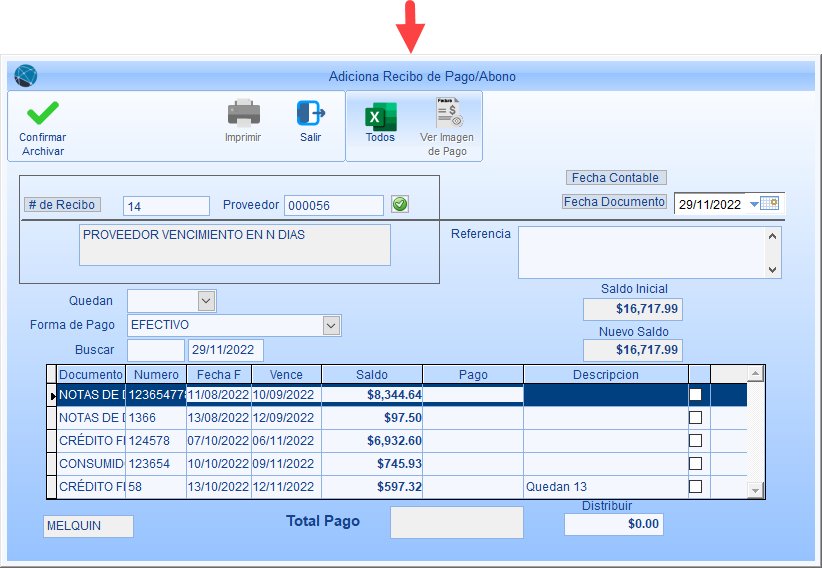
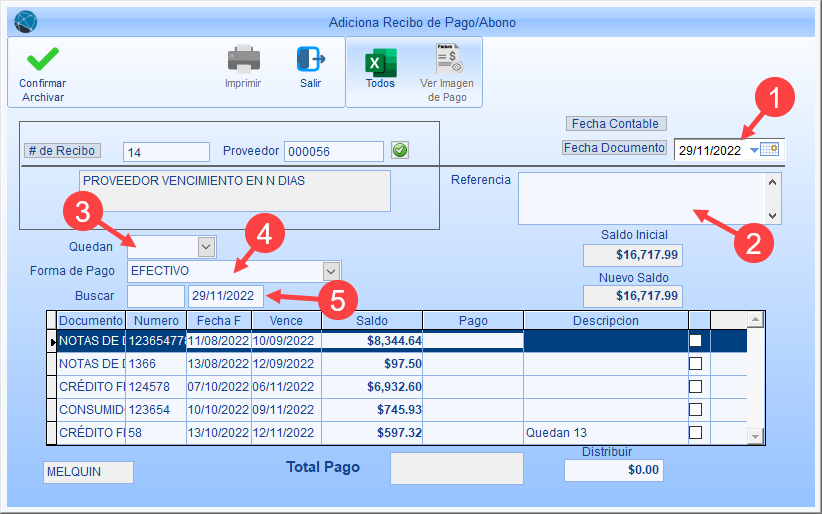
- Revise y confirme la fecha contable y fecha del documento. Ajuste o modifique según que corresponda a la transacción.
- Ingrese cualquier información adicional, observación o nota relativo al recibo de pago o abono que elaborará, si corresponde.
- Opcional: Si el pago o abono corresponde a un Quedan previamente registrado, puede seleccionar el número en la lista desplegable. En el detalle se mostrarán únicamente los documentos relacionados con el Quedan seleccionado.
- Seleccione la forma de pago para el recibo que se elaborará. Recuerde que por defecto mostrará EFECTIVO, pero puede cambiar la opción según corresponda a la transacción.
- Opcional: Si desea agilizar la búsqueda del documento puede buscarlo por número, o bien por fecha. En el detalle se mostrarán únicamente los documentos que cumplan los criterios de búsqueda (número o fecha).
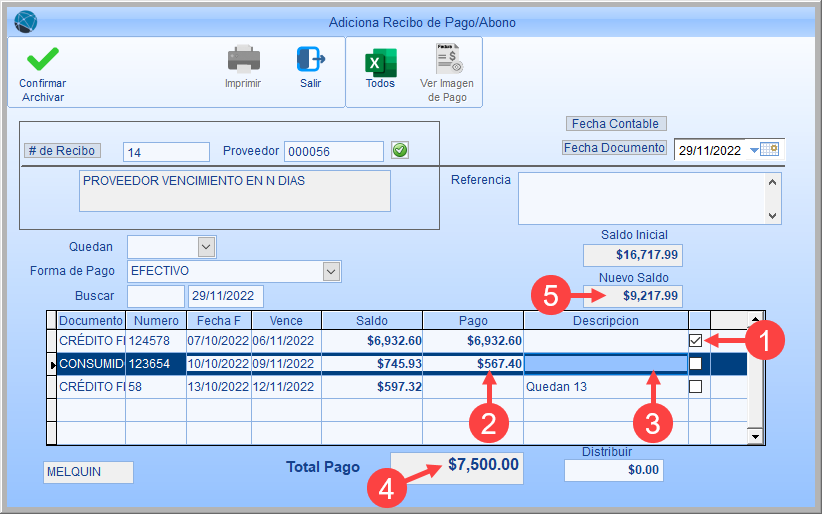
- Marque la casilla de la columna de selección de documento a cancelar el saldo total para que en la columna pago se inserte la cantidad de dicho saldo. Puede seleccionar uno o varios según corresponda a la transacción.
- En caso de que el abono no corresponda al total del saldo del documento, ingrese manualmente la cantidad del abono en la casilla de Pago para cada documento que se requiera.
- En el campo Descripción ingrese cualquier dato adicional para cada documento al que se le ha aplicado un abono.
- Confirme el total del pago o abono al proveedor. Observe que un recibo puede aplicarse a uno o varios documentos pendientes, y en Total Pago verá reflejada la suma de los abonos aplicados por línea de cada documento.
- Verifique el nuevo saldo que quedará en la cuenta del proveedor después de que se guarde el recibo de pago o abono. Este corresponde al Saldo Inicial menos el Total de Pago del recibo.

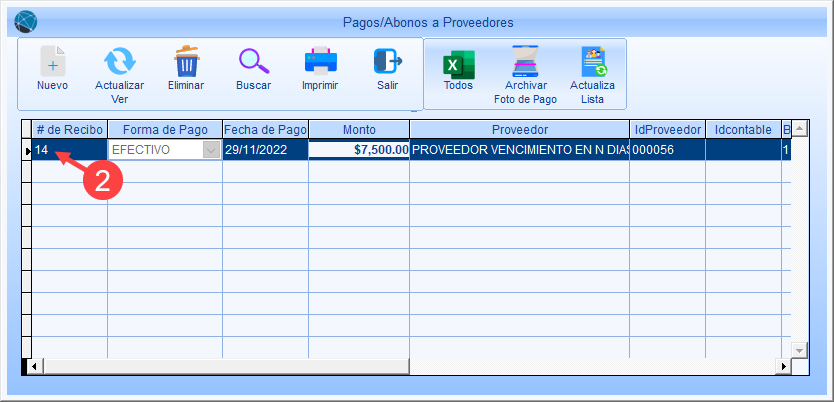
- Haga clic en el botón
 Confirmar / Archivar para guardar el recibo de pago o abono al proveedor.
Confirmar / Archivar para guardar el recibo de pago o abono al proveedor.
- El recibo se guardará y se mostrará en la ventana principal de Pagos/Abonos a Proveedores.
